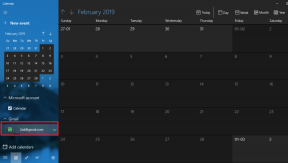3 modi per aggiungere un'altra e-mail all'iPhone
Varie / / July 29, 2023
Se utilizzi più indirizzi e-mail da servizi diversi come Gmail, Outlook, iCloud, ecc., potresti volerli aggiungere sul tuo iPhone. Ma se apri il file Applicazione di posta, non vedrai alcuna opzione per aggiungere un'altra email. Quindi, come si aggiunge un'altra e-mail all'iPhone? Bene, devi farlo da Impostazioni. Controlliamo diversi modi per aggiungere un'e-mail a iPhone.
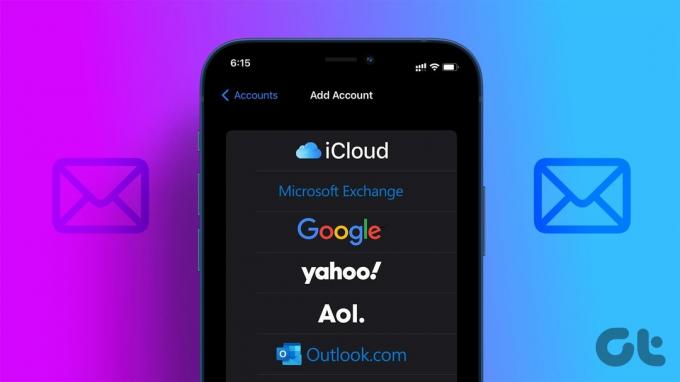
L'aggiunta di più indirizzi e-mail è utile anche se si dispone di account di lavoro e personali separati. Per gli account di lavoro, puoi aggiungere gli indirizzi email manualmente aggiungendo le impostazioni dell'host. Inoltre, puoi utilizzare più account e-mail per sincronizzare contatti, calendario, note, ecc.
Metodo 1: utilizzo di ID e-mail e password
In questo metodo, devi semplicemente aggiungere il tuo indirizzo e-mail e la password e il tuo account e-mail verrà aggiunto all'app Mail. Questo metodo funzionerà per la maggior parte degli utenti.
Segui questi passaggi per aggiungere un'altra email (Gmail, Outlook e altre) al tuo iPhone.
Passo 1: Apri l'app Impostazioni sul tuo iPhone.
Passo 2: Vai a Posta, seguito da Account.

Passaggio 3: Tocca Aggiungi account. Vedrai i diversi tipi di servizi di posta elettronica che puoi aggiungere, come iCloud, Gmail, Yahoo, Outlook, ecc.
Passaggio 4: Tocca il servizio preferito.

Passaggio 5: Immettere i dettagli di accesso dell'ID e-mail nella schermata successiva e premere il pulsante Avanti.

Passaggio 6: Se vedi un pulsante Salva dopo aver aggiunto i dettagli di accesso, toccalo.
Questo è tutto. Hai aggiunto con successo un'altra e-mail al tuo iPhone. Allo stesso modo, puoi aggiungere più account e-mail dallo stesso o da un altro provider di posta elettronica.
Mancia: Impara come aggiungere una firma nell'app Posta.
Metodo 2: utilizzare le impostazioni e-mail per aggiungere un'altra e-mail
Un altro modo per aggiungere un account e-mail ad Apple Mail su iPhone consiste nell'aggiungere le impostazioni e-mail. Questo metodo è utile se devi aggiungere manualmente la tua email di lavoro, impostare un provider di posta elettronica meno comune o aggiungere servizi di posta elettronica come GoDaddy sul tuo iPhone.
Segui questi passaggi per configurare un'e-mail sul tuo iPhone inserendo le sue impostazioni:
Passo 1: Nell'app Impostazioni del tuo iPhone, tocca Posta, seguito da Account.

Passo 2: toccare Aggiungi account seguito da Altro.

Passaggio 3: Tocca Aggiungi account di posta e inserisci i dettagli di base come nome, e-mail, password e descrizione. Tocca Avanti.
L'app Mail proverà prima ad accedere automaticamente utilizzando i dettagli forniti nel passaggio precedente. Se funziona, bene e bene. L'e-mail verrà aggiunta al tuo iPhone.

Passaggio 4: Tuttavia, se ciò non funziona, verrai indirizzato alla schermata in cui devi inserire le impostazioni del server di posta in entrata e in uscita. Dovrai anche selezionare tra il servizio IMAP o POP. Tutti questi dettagli saranno forniti dal tuo provider di posta elettronica. Tocca Avanti o Salva per confermare i dettagli.

Passaggio 5: Se vieni indirizzato alla schermata in cui vedi un interruttore di posta, abilitalo e premi il pulsante Salva.
Questo è tutto. L'account e-mail verrà visualizzato nell'app Mail.
Metodo 3: aggiungi un altro account Gmail su iPhone
Puoi utilizzare i passaggi indicati nel metodo 1 per aggiungere un altro account Gmail sul tuo iPhone. Ma puoi anche utilizzare l'app Gmail per aggiungere altri account Gmail sul tuo iPhone.
Passo 1: Apri l'app Gmail sul tuo iPhone.
Passo 2: Tocca l'icona dell'immagine del profilo nell'angolo in alto a destra e seleziona Aggiungi un altro account dal menu.

Passaggio 3: Seleziona Google e inserisci le tue credenziali e-mail nelle schermate seguenti.

Passaggio 4: Una volta aggiunti più account, tocca l'icona dell'immagine del profilo e seleziona l'account Gmail preferito per passare da un account all'altro nell'app Gmail sul tuo iPhone.
Allo stesso modo, puoi utilizzare un'altra app di terze parti per aggiungere più account e-mail sul tuo iPhone.

Mancia: Dai un'occhiata al migliori consigli per utilizzare Gmail su iPhone.
Come accedere e passare da più account e-mail su iPhone
Passo 1: Apri l'app Mail sul tuo iPhone.
Passo 2: Tocca la freccia Indietro nell'angolo in alto a sinistra per vedere tutti gli account e-mail aggiunti all'app Mail. Tocca Posta in arrivo sotto l'account di cui desideri controllare le e-mail.

Mancia: Impara come organizza le email sul tuo iPhone.
Come impostare un account e-mail predefinito in Mail
Per modificare l'indirizzo e-mail predefinito utilizzato per l'invio di e-mail, attenersi alla seguente procedura:
Passo 1: apri Impostazioni sul telefono.
Passo 2: Vai a Posta.
Passaggio 3: Scorri verso il basso fino alla sezione Composizione e seleziona Account predefinito.

Passaggio 4: Seleziona l'account che desideri mantenere come account predefinito.

Mancia: Se desideri modificare l'indirizzo e-mail del mittente durante la composizione di una nuova e-mail, tocca il campo Da nell'app Mail. Verranno visualizzati tutti gli indirizzi e-mail aggiunti al tuo iPhone. Seleziona quello che desideri utilizzare. Inoltre, impara come risolvere iPhone non invia email.
Come rimuovere un account e-mail da iPhone
Passo 1: Apri Impostazioni e vai su Posta, seguito da Account.

Passo 2: Tocca il provider di posta elettronica che desideri eliminare.
Passaggio 3: Premi il pulsante Elimina account. Conferma sul pop-up che appare.

Mancia: Impara come correggi l'iPhone che non riceve e-mail.
Domande frequenti sull'aggiunta di e-mail a iPhone
Dopo aver aggiunto l'account e-mail, torna a Impostazioni > Posta > Account. Tocca l'account e-mail e assicurati che l'interruttore accanto a Posta sia abilitato. Inoltre, prova a riavviare il tuo iPhone.
Puoi utilizzare un solo ID Apple come account predefinito per iCloud. Tuttavia, puoi aggiungere più ID Apple per sincronizzare il calendario, la posta o i contatti. Utilizzare i passaggi indicati nel metodo 1 per aggiungere un altro ID Apple. Seleziona iCloud nell'elenco dei provider di posta elettronica.
È ora di inviare e-mail
Speriamo che questa guida ti abbia aiutato ad aggiungere e-mail al tuo iPhone e gestirle in modo efficiente. Dopo aver aggiunto l'e-mail al tuo iPhone, scopri come creare gruppi di posta elettronica. Inoltre, sappi come annullare l'invio O pianificare un'e-mail dal tuo iPhone.
Ultimo aggiornamento il 25 luglio 2023
L'articolo di cui sopra può contenere link di affiliazione che aiutano a supportare Guiding Tech. Tuttavia, ciò non pregiudica la nostra integrità editoriale. Il contenuto rimane imparziale e autentico.

Scritto da
Mehvish Mushtaq è un ingegnere informatico laureato. Il suo amore per Android e i gadget l'ha portata a sviluppare la prima app Android per il Kashmir. Conosciuta come Dial Kashmir, ha vinto il prestigioso premio Nari Shakti dal Presidente dell'India per lo stesso. Scrive di tecnologia da molti anni e i suoi verticali preferiti includono guide pratiche, spiegazioni, suggerimenti e trucchi per Android, iOS/iPadOS, Windows e app Web.